Bạn đã bao giờ gặp thông báo máy tính nhận usb nhưng khi vào máy tính của tôi trên máy tính lại không hiện ổ cục bộ? Có rất nhiều bạn đã gặp phải trường hợp này, trong đó có câu hỏi liên quan “Chào các bạn học viên, hiện tại mình đang gặp sự cố đó là cắm usb vào máy tính laptop của mình thì vẫn nhận được cổng, nhưng khi vào của mình máy tính thì ổ usb không hiển thị. Vậy máy mình bị sao vậy và cách khắc phục lỗi này như thế nào, mong các bạn hồi âm sớm ”
TÓM TẮT
Nguyên nhân máy tính nhận USB nhưng không mở được
Trước khi đi vào bài viết chia sẻ cách khắc phục, chúng ta hãy cùng tìm hiểu nguyên nhân tại sao lại mắc phải tình trạng này trước nhé. Để nói về nguyên nhân thì có khá nhiều nguyên nhân dẫn đến tình trạng trên, thông thường nguyên nhân không thấy cổng usb trên máy tính được tìm ra ở một số cửa hàng là do chủ nhân ở đó không muốn cắm đầu chơi game vào máy tính của họ. (Tôi không nói về cái này). Dưới đây mình sẽ tổng hợp lại với một số lý do được chia sẻ dưới đây
- Máy tính đó bị nhiễm virus khiến cho các file trong USB bị ẩn đi ổ đĩa
- Cổng máy tính gặp trục trặc (cái này là máy tính nhận usb rồi nhưng không hiển thị có nghĩa là nó ở dạng chập chờn để nhận biết thì cũng khá dễ hiện thông báo nhận liên tục)
- Thiếu drivers
- USB bị dính mã độc và các phần mềm bảo vệ máy tính không chấp thuận cho thiết bị truy cập để bảo vệ thiết bị
Tác hại của việc không hiện ổ USB trên máy tính
Việc người dùng cắm USB mà máy báo nhận nhưng không hiển thị trên My computer (đối với windows 7) hoặc This PC (đối với windows 10) thì tác hại vô cùng tiềm ẩn nếu trường hợp do trojan, virus từ đó dẫn đến lây lan từ USB sang máy tính hoặc ngược lại. Ngoài ra, trường hợp không phải từ nguyên nhân trên mà chỉ khiến người dùng khó kết nối giữa hai thiết bị USB với PC.
2 Cách sửa lỗi không hiện ổ usb trên My Computer
Cách 1 : Dùng tính năng Computer Management trên Windows
Giải thích sơ qua về phương pháp này thì mọi người có thể hiểu được rằng khi máy tính windows 10/ 8/ 7 thông báo đã nhận USB thì nó vẫn hiển thị trên hệ thống nhưng vì một vài nguyên do khiến khi vào ổ đĩa nó lại không hiện ra. Computer Management là một trong những bảng điều khiển giúp chúng ta truy cập được vào USB (trong trường hợp có kết nối giữa 2 thiết bị này). Để thực hiện mọi người làm như sau :
Bước 1 : Bạn tìm đến biểu tượng My Computer trên màn hình desktop hoặc vào start tìm đến nút My Computer và click chuột phải chọn Manage giống hình ảnh minh họa bên dưới

Bước 2 : Khi một cửa sổ có tên Computer Management hiện lên bạn tìm đến mục Storage và kéo sổ xuống nhấn vào Disk Management
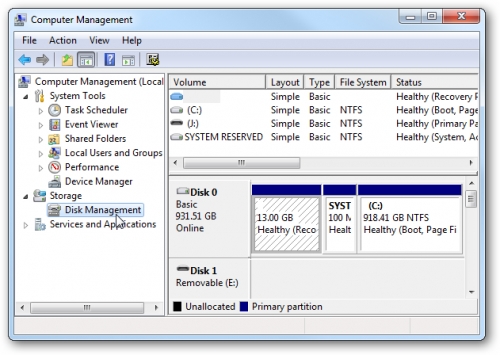
Bước 3 : Tại thanh bên tay phải bạn sẽ nhìn thấy ổ usb của mình ( như ở đây ổ của chúng tôi là ô J ) . Tiếp đến click chuột phải vào chọn Change Drive Letter and Paths giống ảnh minh họa bên dưới
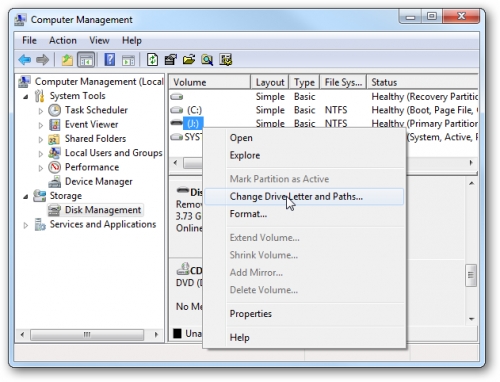
Bước 4 : Khi một cửa sổ Change Drive Letter… hiện lên giống ảnh minh họa bạn nhấn chọn Change nhé
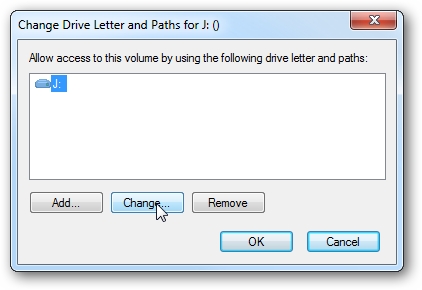
Bước 5 : Bạn có thể sử dụng để thay đổi tên của ổ địa usb bằng cách nhấn vào Assign the following drive letter : và chọn tên ổ ( không chọn những ổ đã có trong my computer nhé )
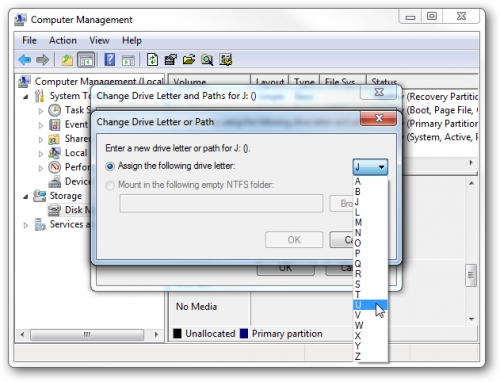
Tại đây , hệ thống sẽ gửi đến bạn 1 thông báo yêu cầu xác nhận việc đổi tên của bạn . Chọn Yes để thực hiện những bước làm trên
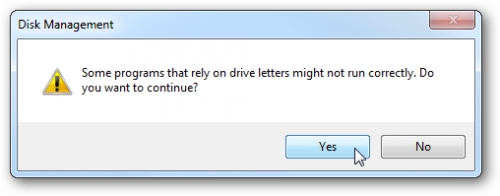
Sau khi đã thực hiện xong bạn sẽ thấy được USB hiển thị trong My computer
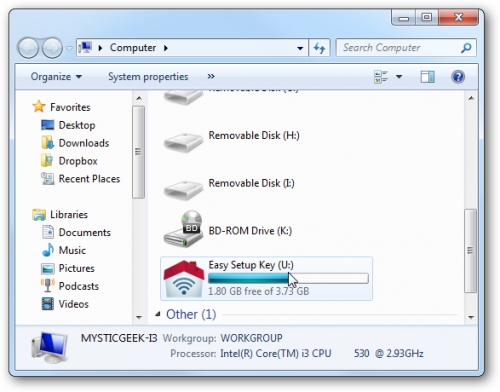
Ngoài ra , nếu bạn chỉ muốn mở ổ usb lên mà không muốn thực hiện những bước vòng vo trên thì có thể nhấn chuột phải trong bảng Disk Management và chọn Open là có thể mở được ổ đĩa này nhé !
Cách 2 : Sử dụng câu lệnh trên Command Prompt
Trước khi chia sẻ bài viết, trong một chủ đề khác mình đã chia sẻ về Command Prompt rồi nếu bạn nào chưa biết thì có thể đọc tại đây nhé! Theo đó, khi sử dụng cách này, người dùng sẽ thực hiện một số lệnh để hiện ra file ẩn (cách này có tác dụng với lỗi máy tính nhận usb nhưng không hiện ổ thì mình không rõ). Tuy nhiên, nếu cách làm trên bạn không thích thì có thể áp dụng cho trường hợp này
Trong một bài viết chia sẻ về 3 cách hiện file, thư mục ẩn trong USB do nhiễm virus, mình đã chia sẻ khá chi tiết về vấn đề này, mọi người có thể click vào link trên nếu nghi ngờ nguyên nhân không xuất hiện. USB trong ổ máy tính là do trường hợp này. Ngoài ra, nếu driver của thiết bị bị thiếu hoặc do bụi bám vào cổng kết nối, đừng bỏ qua và tìm cách khắc phục nhé!
Kết luận
Như vậy ở bài viết trên mình đã hướng dẫn các bạn cách khắc phục lỗi không hiển thị ổ usb trên Máy tính của mình. Nếu có thắc mắc về vấn đề này hoặc lỗi USB vẫn chưa được khắc phục, hãy để lại bình luận bên dưới để nhận được hỗ trợ trong thời gian sớm nhất! Đừng quên ủng hộ blog có nhiều thông tin công nghệ hay và chuyên sâu cho mọi người
XEM THÊM TẠI: https://topphanmem.net/




